[React] react-transition-group으로 router간 animation구현하기
by 한만섭
- TOC
React-Transition-Group 이란?
리액트의 컴포넌트에 transition 효과를 쉽게 줄 수 있는 공식 라이브러리 입니다. 이것을 이용해서 컴포넌트가 appear, enter, exit될 때 원하는 효과를 줄 수 있습니다.
1. Transition 효과 사용 전
기본적으로 router를 작성했을 경우 아래와 같이 url 주소가 변경되게 되면 그에 맞는 component를 보여주게 됩니다. 하지만 이런 Router전환은 딱딱하게 보입니다. 좀더 부드러운 Router전환을 해보고 싶을 때 React-Transition-Group을 사용하면 됩니다.
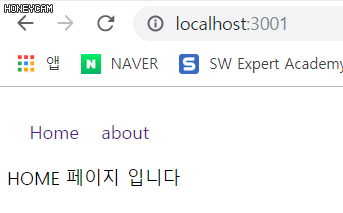
App.js
import React from "react";
import {
NavLink,
BrowserRouter as Router,
Switch,
Route
} from "react-router-dom";
import Home from "./Home";
import About from "./About";
import "./App.css";
const App = () => {
return (
<div className="App">
<Router>
<div className="nav">
<NavLink exact to="/">
Home
</NavLink>
<NavLink to="/about">about</NavLink>
</div>
<Switch>
<Route exact path="/" component={Home}></Route>
<Route path="/about" component={About}></Route>
</Switch>
</Router>
</div>
);
};
export default App;
2. Router에 transition 효과 적용시키기
우선 설치부터 해보도록 하겠습니다.
npm install react-transition-group --save
설치를 완료한 후에 Router에 transition을 적용시키기 위해서는 두가지를 사용해야합니다.
-
CSSTransition
컴포넌트 하나에게 Transition효과를 줄 수 있는 컴포넌트입니다. 이 컴포넌트를 원하는 컴포넌트 상위에 사용하고 설정 값들을 넣어주면 효과를 적용할 수 있습니다.
-
TransitionGroup
Router 혹은 여러 컴포넌트에게 CSSTransition을 적용시키고 싶을 때 CSSTransition들의 상위에 사용하는 컴포넌트입니다. 이것을 사용할 경우 map함수와 같이 CSSTransition각각에게 key값을 부여해줘야 에러없이 사용할 수 있습니다.
2-1. CSSTransition
import React from "react";
import {
NavLink,
BrowserRouter as Router,
Switch,
Route
} from "react-router-dom";
import Home from "./Home";
import About from "./About";
import "./App.css";
import { TransitionGroup, CSSTransition } from "react-transition-group";
const App = () => {
return (
<div className="App">
<Router>
<div className="nav">
<NavLink exact to="/">
Home
</NavLink>
<NavLink to="/about">about</NavLink>
</div>
<TransitionGroup>
<CSSTransition timeout={300} classNames="fade">
<Switch>
<Route exact path="/" component={Home}></Route>
<Route path="/about" component={About}></Route>
</Switch>
</CSSTransition>
</TransitionGroup>
</Router>
</div>
);
};
export default App;
위와 같이 라우터에 CSSTransition을 적용시킬 경우 CSSTransition에 key값을 부여해줘야합니다. 여기서 사용할 수 있는 방법이 아무것도 리턴하지 않는 Route를 하나 감싸주고 그 Route의 key값을 넘겨주는 것입니다. 왜냐하면 아래와 같이 Route는 key값을 가지고 있기 때문입니다.
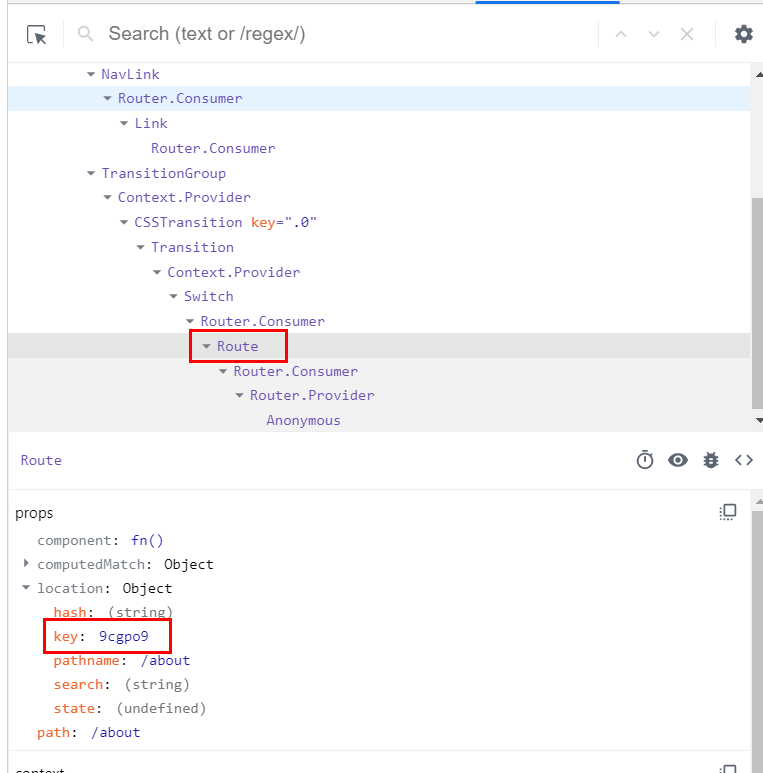
그럼 TransitionGroup의 상위에 Route를 하나 추가하도록하겠습니다.
const App = () => {
return (
<div className="App">
<Router>
<div className="nav">
<NavLink exact to="/">
Home
</NavLink>
<NavLink to="/about">about</NavLink>
</div>
<Route
render={({ location }) => {
console.log(location);
return (
<TransitionGroup>
<CSSTransition timeout={300} classNames="fade">
<Switch>
<Route exact path="/" component={Home}></Route>
<Route path="/about" component={About}></Route>
</Switch>
</CSSTransition>
</TransitionGroup>
);
}}
></Route>
</Router>
</div>
);
};
Route는 props로 component혹은 render를 가질 수 있는 component에는 Home, About과 같은 import한 component를 넣어주면 되고 render는 태그를 직접 작성할 수 있습니다. 그래서 render를 해주고 transitionGroup을 return 해줬습니다. 이렇게 작성하면 콘솔에서 location을 확인할 수 있습니다. (모든 route는 location값을 가지고 있습니다. )
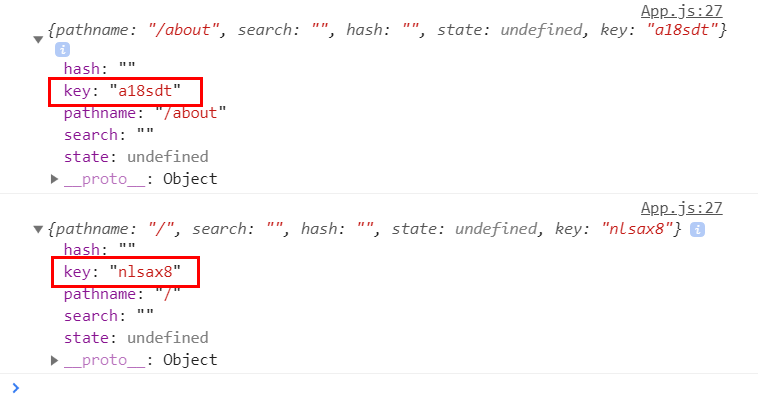
위에 나와있는 key는 겉에 감싸준 Route의 key값입니다. about일 경우와 home일 경우 다른 key값을 가지는 것을 확인할 수 있습니다. 그렇기 때문에 저 key값을 CSSTransition에 넘겨주면 될 것 같습니다.
이슈 1. react component로 router 작성하기
여기서 시험삼아 컴포넌트를 아래와 같이 string만 return 해주는 형태로 만들었는데,
//About.js
export default () => "여기는 ABOUT 이구요";
이렇게 작성하면 아래와 같은 에러를 발생시킵니다.
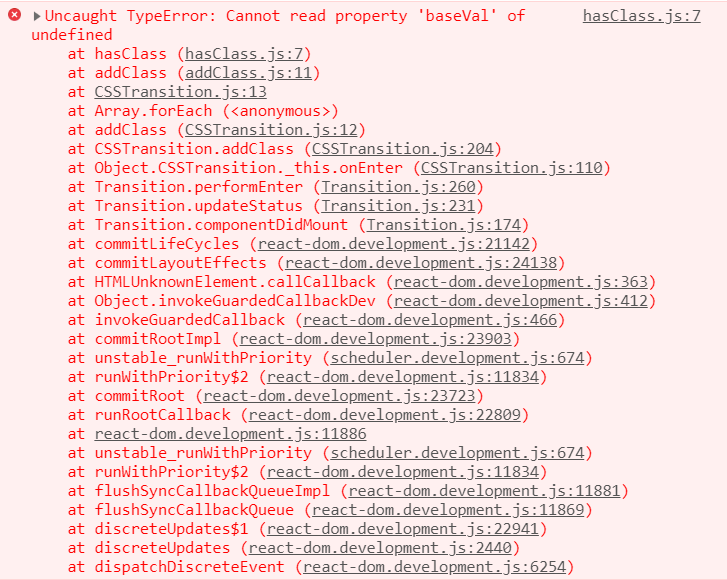
그렇기 때문에 tag를 return 하는 component형태로 만들어 줍니다.
//About.js
import React from "react";
export default () => <div>"여기는 ABOUT 이구요."</div>;
위의 이슈를 해결하고 보면 아래와 같이 동작하는 것을 확인할 수 있습니다.
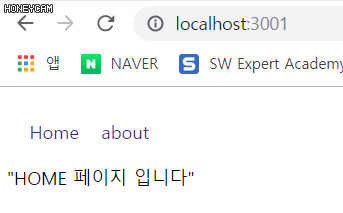
뭔가 달라진 것 같지만 아직 제가 원하는 것처럼 동작하지 않습니다. 여기서 발생한 이슈를 정리해보겠습니다.
- 값은 무시하더라도, 각 라우터가 위치를 차지하고 있어서 자연스럽게 사라지고 나오는 것이 아니라 기존 라우터를 아래로 밀어내고 자리를 차지하고 있음.
- 하나의 컴포넌트는 fade-out이 되고, 하나의 컴포넌트는 fade-in되고 있으나, 두개의 컴포넌트가 같은 값을 보여주고 있음.
2-2. 라우터 position : absolute 적용시키기
첫번째 이슈를 해결하는 방법은 간단합니다. 각 route가 차지하는 공간을 absolute로 바꿔주게 되면 기존의 라우터 위로 fade-in 하고 기존의 라우터는 그 자리에서 fade-out하게 될 것입니다.
아래와 같이 각 컴포넌트에게 absolute속성을 부여하도록 코드를 수정해보겠습니다.
import React from "react";
export default () => (
<div style=>
"여기는 ABOUT 이구요."
</div>
);
수정 후 동작화면
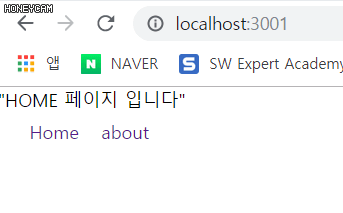
수정을 하게 되면 위와 같이 서로 위치는 겹치게 동작하도록 만들 수 있습니다. 하지만 fade효과는 적용되지 않고 있습니다. 문제를 확인하기 위해 fade효과 css를 주석처리하고 timeout을 50000으로 늘려보겠습니다.
<CSSTransition
key={location.key}
timeout={50000}
classNames="fade"
>
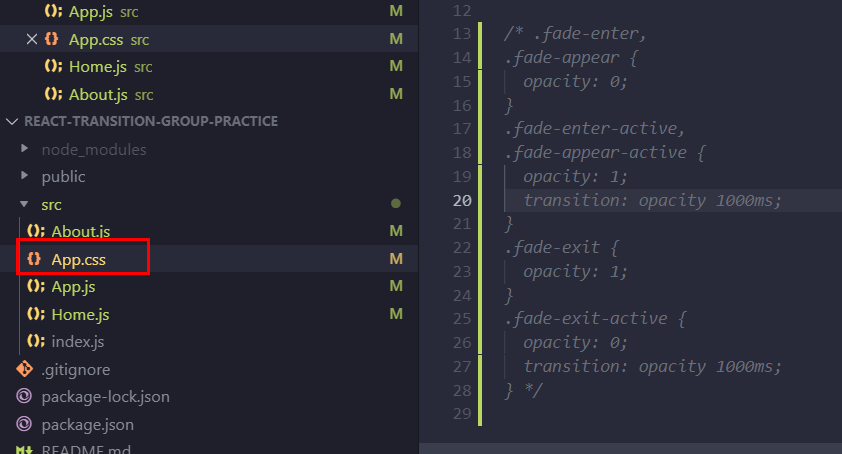
위와 같이 바꾸고 난 후에 react develop tool을 통해 확인해보도록 하겠습니다.
2-3. Switch에 location속성 부여하기
- 사이트 처음 route
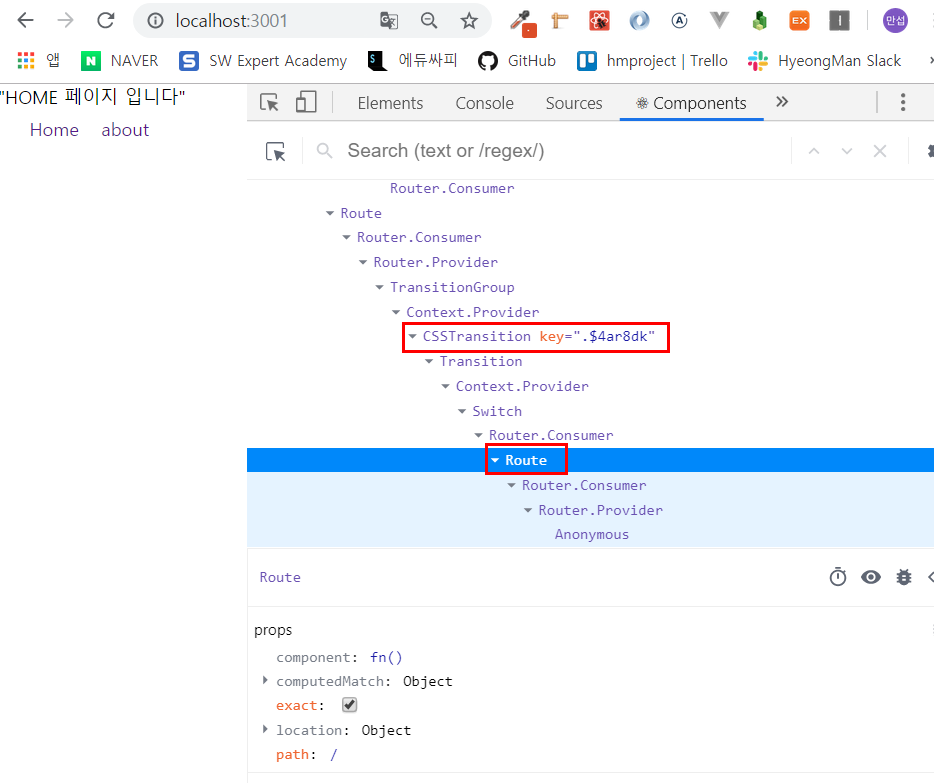
-
about을 눌렀을 경우
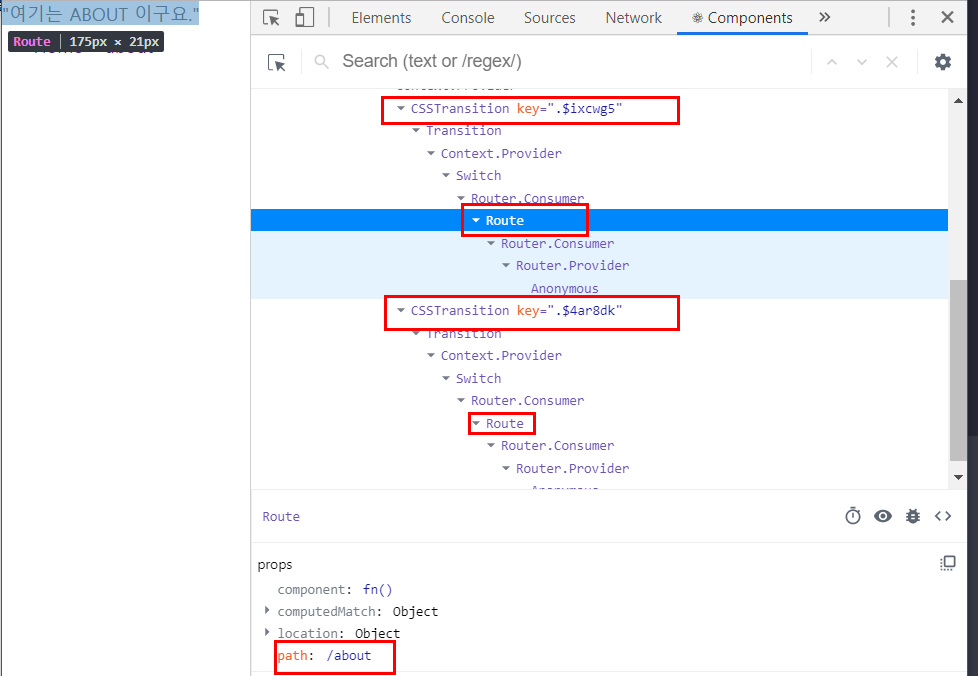
위 처럼 모든 CSSTransition의 Route들이 about컴포넌트를 가르키고 있습니다. 그렇기 때문에 클릭을 계속 하게 될 경우 많은 Route들이 모두 Home혹은 About을 가리키게 되고 글씨의 두께가 두꺼워지는 것을 확인할 수 있습니다.
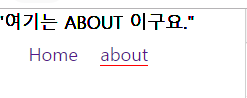
모든 Route가 같은 컴포넌트를 가르키는 것을 막기 위해서 Switch에게 location이라는 정보를 넘겨주어야합니다. 아래와 같이 코드를 수정해줍니다.
<TransitionGroup>
<CSSTransition key={location.key} timeout={50000} classNames="fade">
<Switch location={location}>
<Route exact path="/" component={Home}></Route>
<Route path="/about" component={About}></Route>
</Switch>
</CSSTransition>
</TransitionGroup>
이렇게 작성하게 될 경우 현재 Switch의 하위에 있는 Route가 최 상위에 있는 Route가 넘겨준 location정보를 가질 수 있게 됩니다.
최상위Route의 Location정보 -> Switch -> Route
중요 ) 그렇기 때문에 모든 Route가 현재의 location정보가 아닌 각자 자신이 받았던 location정보를 가질 수 있게 되는 것입니다.
develop tool을 통해서 확인해보도록 하겠습니다.
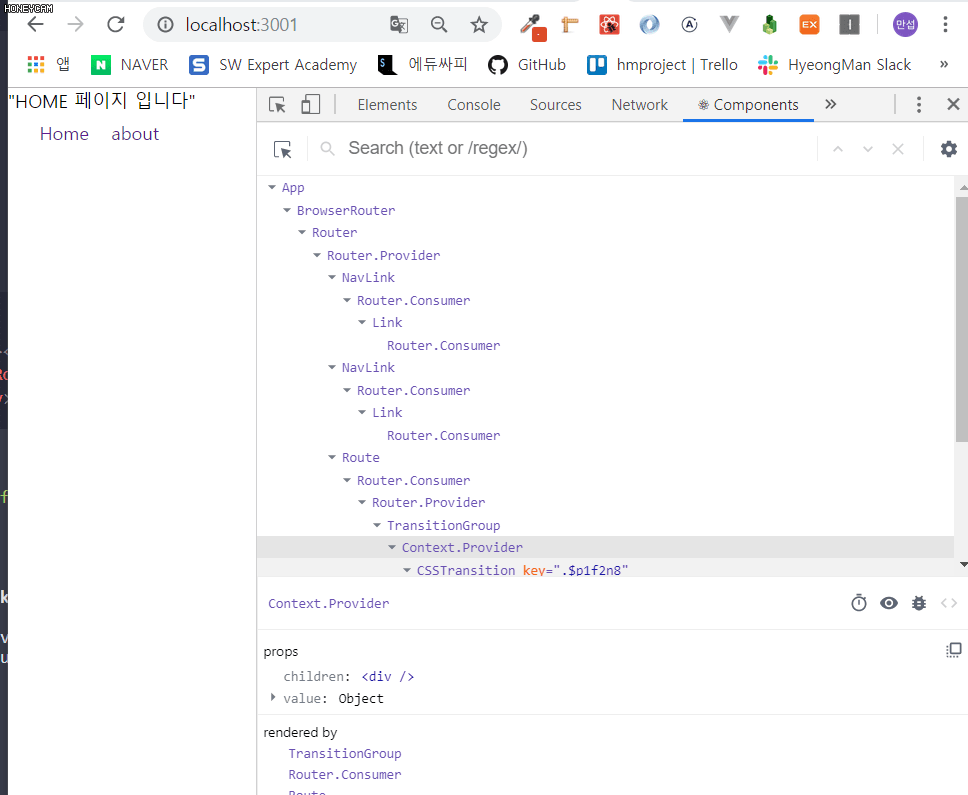
위 영상에서 글자들이 겹쳐보이는 것은 정상적인 결과입니다. 그 이유에 대해 말씀드리겠습니다.
- switch가 route에게 location정보를 넘겨주었기 때문에 각 route는 자기가 보여주어야할 컴포넌트를 보여주기 때문입니다.
- position : absolute이기 때문에 위치가 겹치기 때문입니다.
지금 기존의 글자가 지워지지 않는 것은 fade 효과를 주석처리했기 때문인데 이것을 다시 300ms로 설정하게 될 경우 아래와 같이 정상적으로 동작하는 것을 확인할 수 있습니다.
2-4. 결과
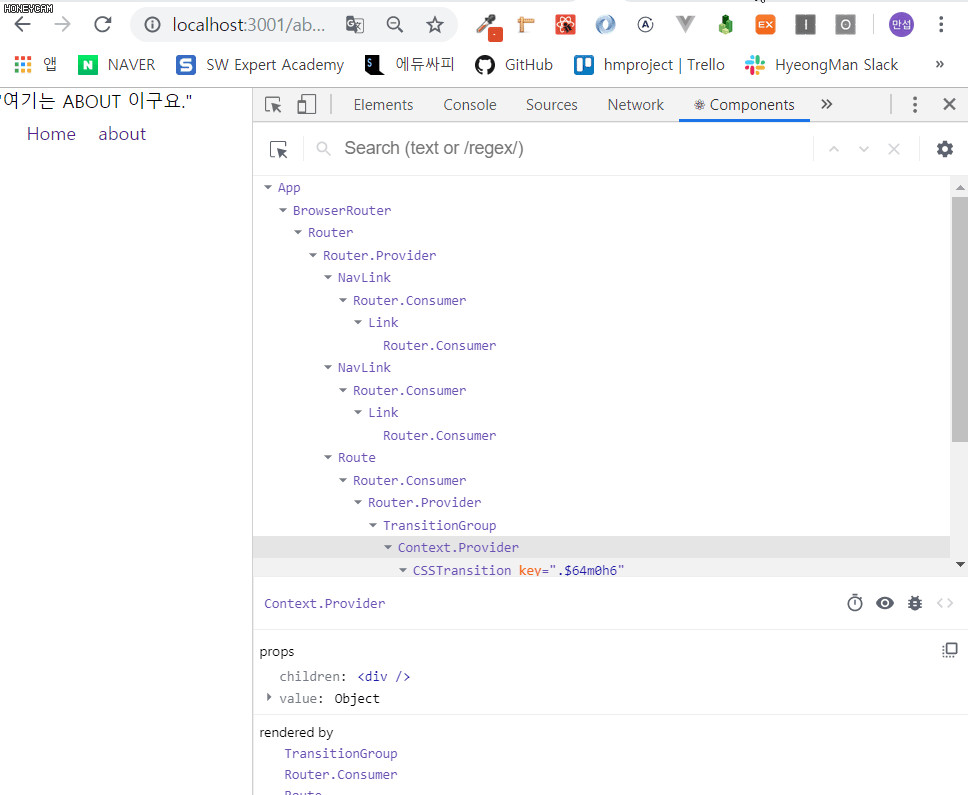
3. 정리하며 느낀 점
이번에 정리를 할때 가장 도움을 많이 받은 것은 공식 DOC가 아닌 Youtube 영상에서 도움을 많이 받았는데 확실히 잘 만든 영상일 경우 문서보다 확실히 도움이 되는 것 같습니다. 기회가 된다면 직접 연습하는 영상을 녹화해서 보관하는 것도 좋을 것 같습니다.
4. 참고 사이트
Subscribe via RSS
